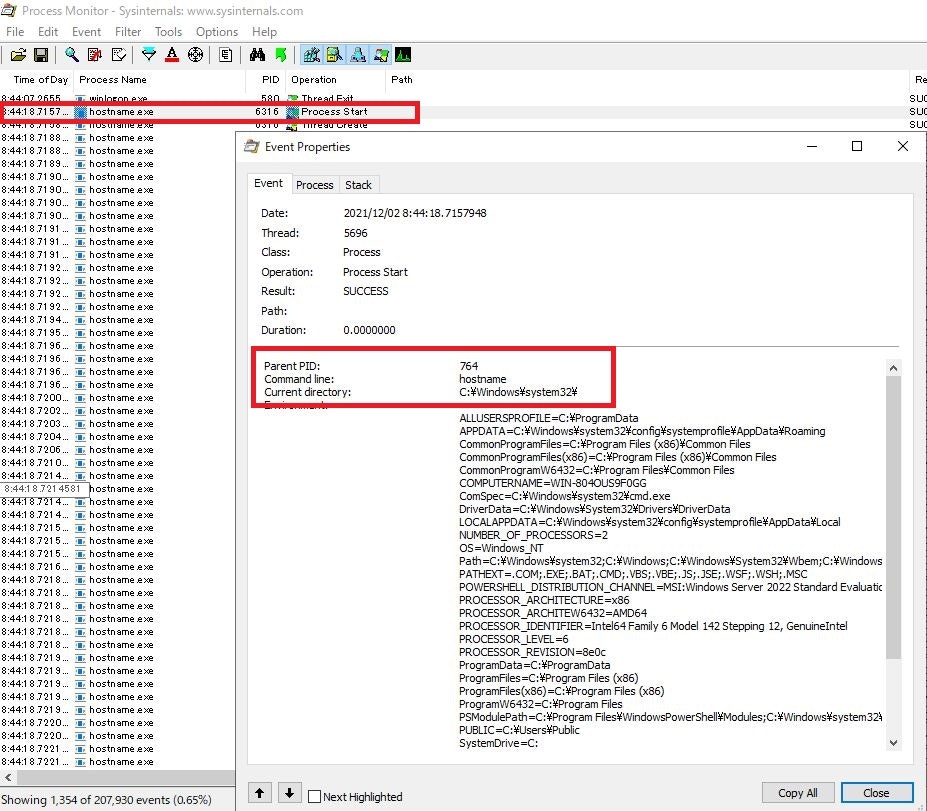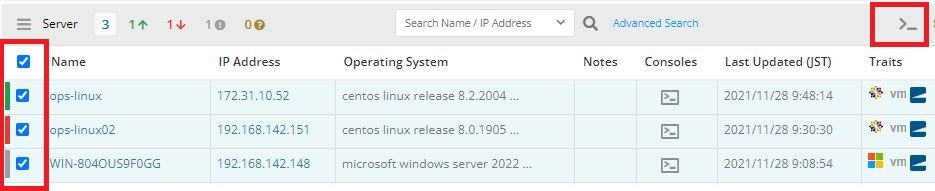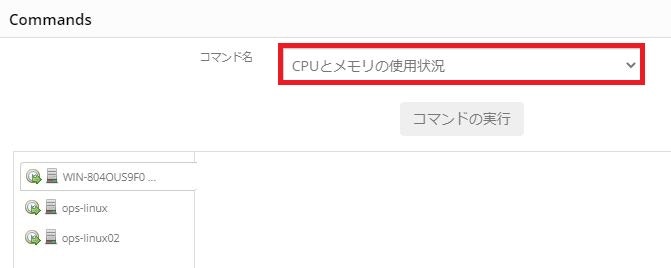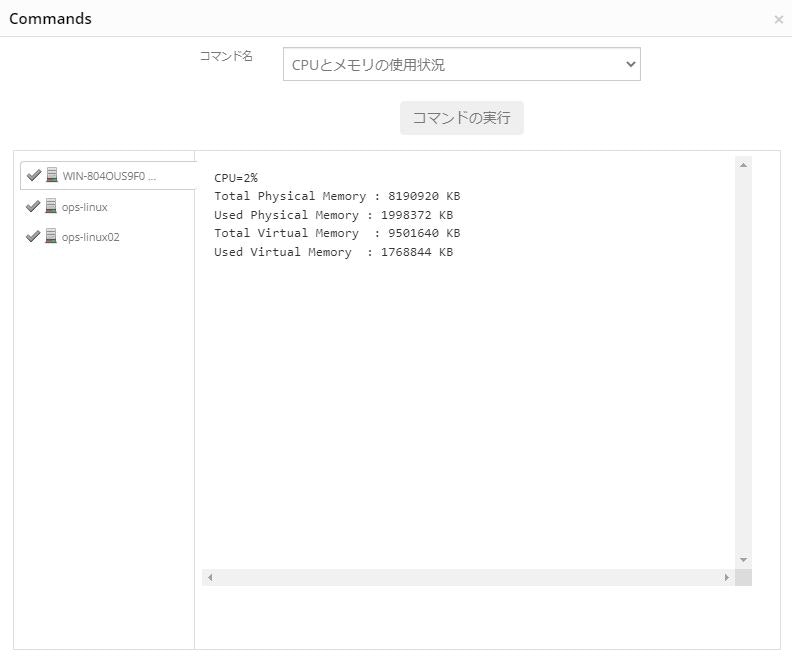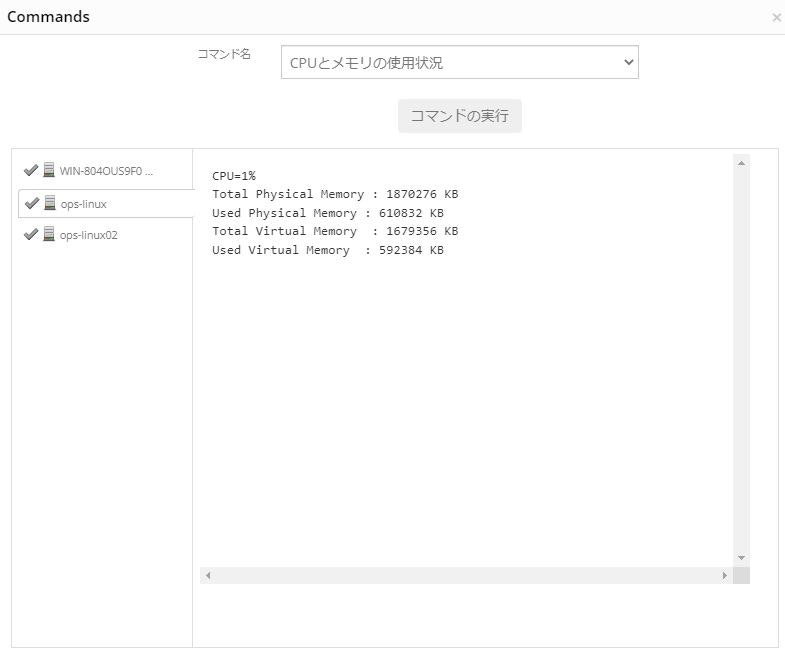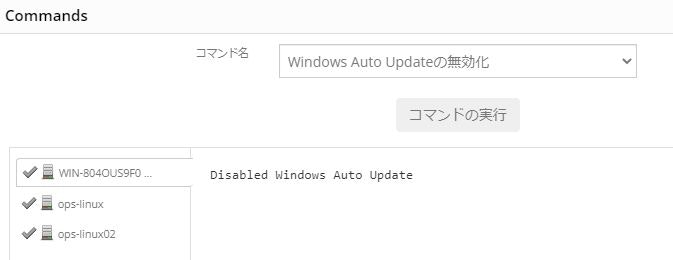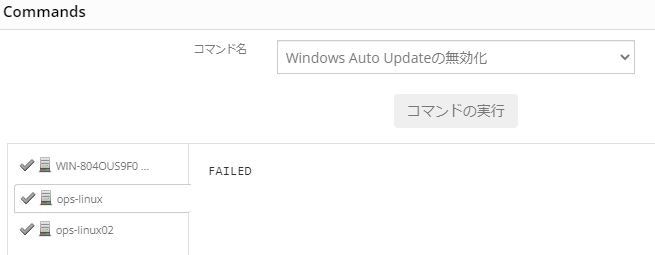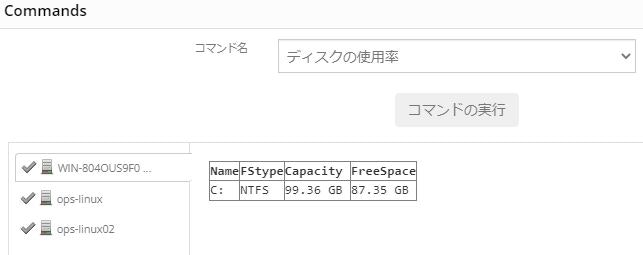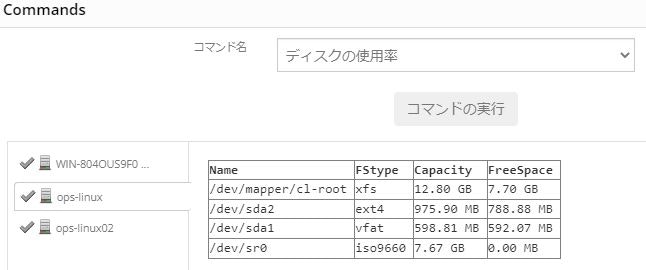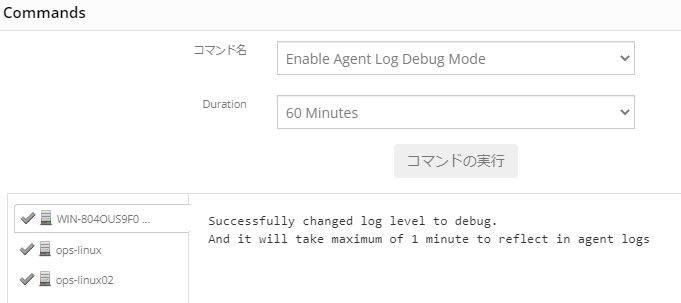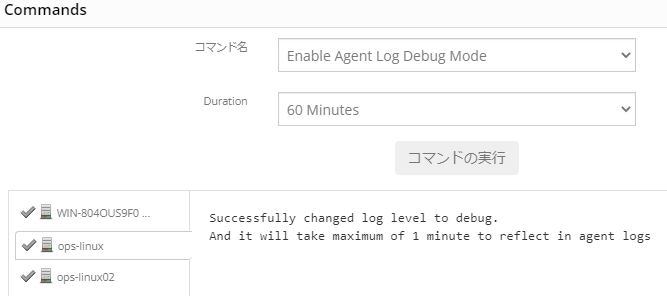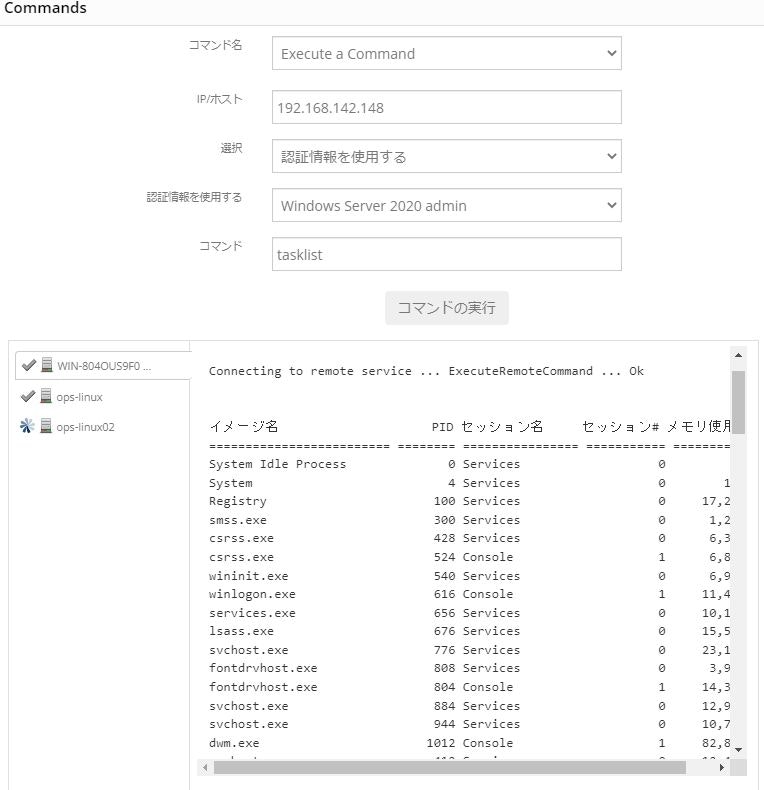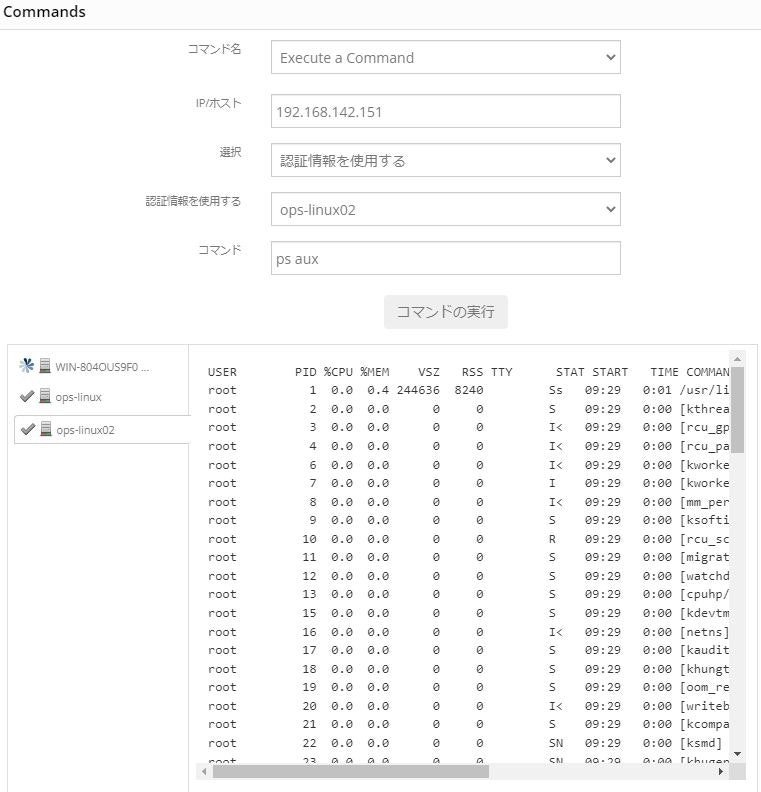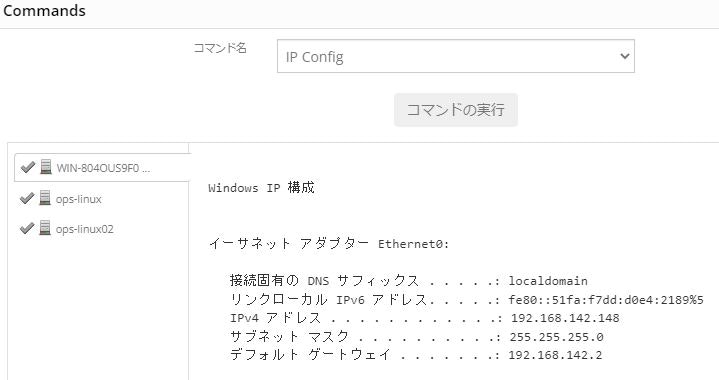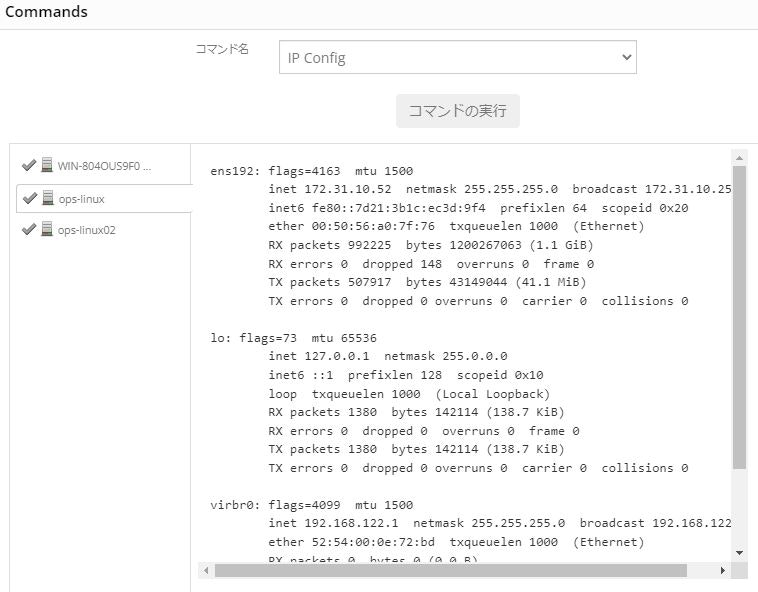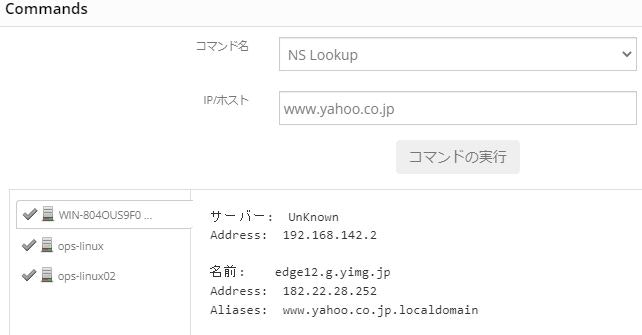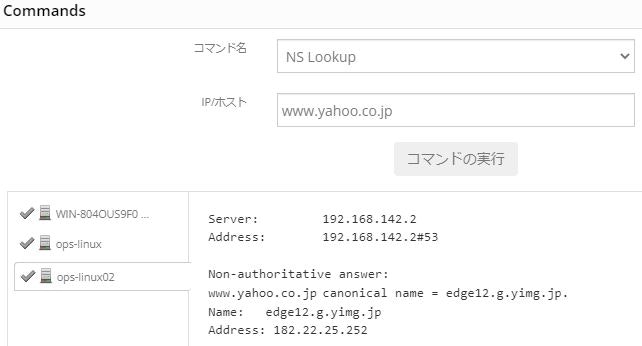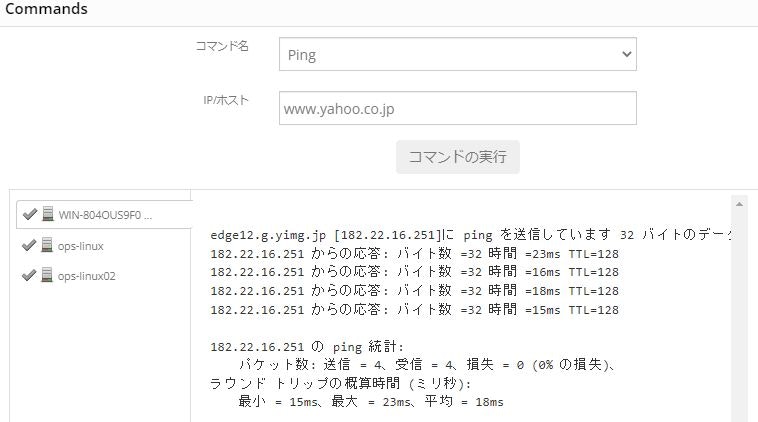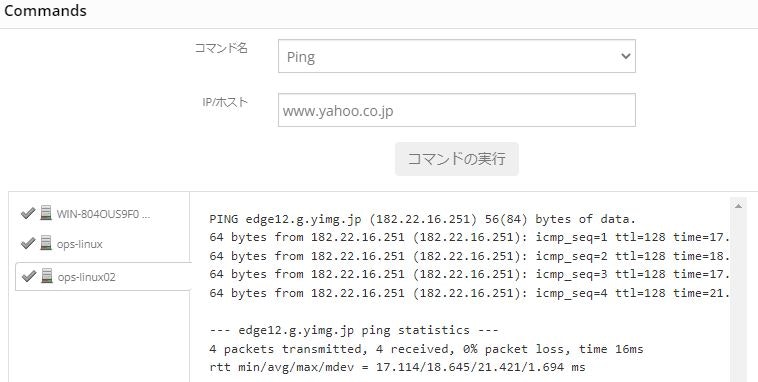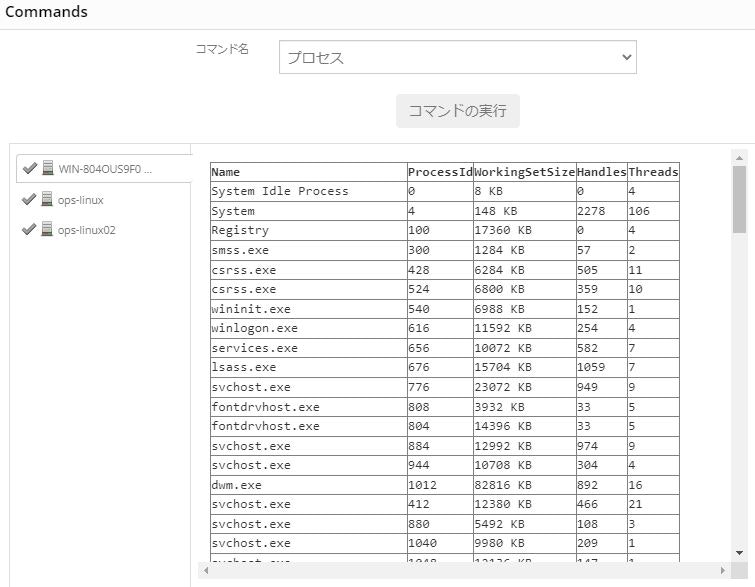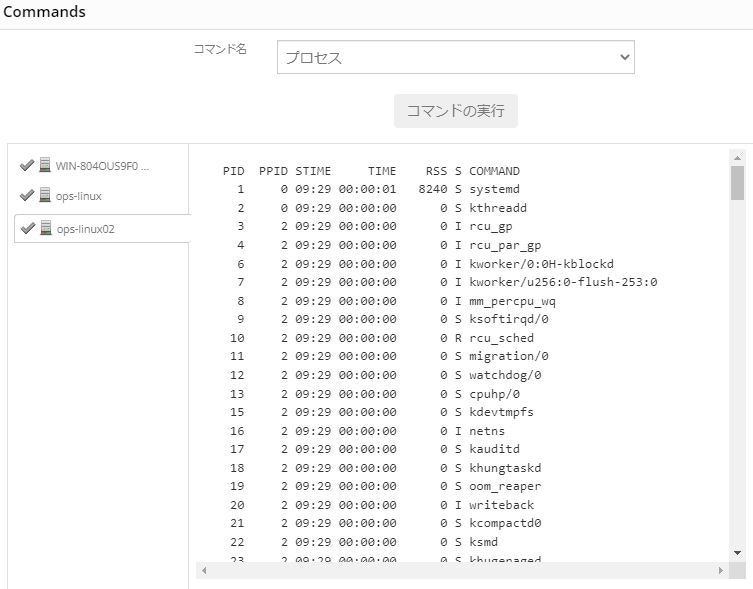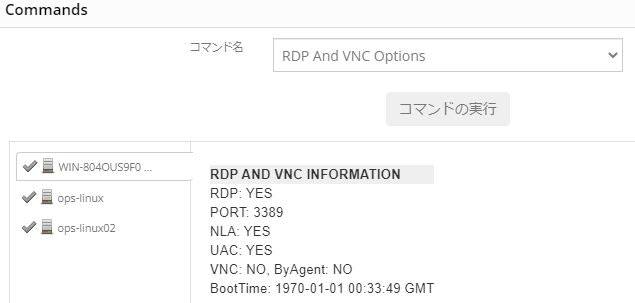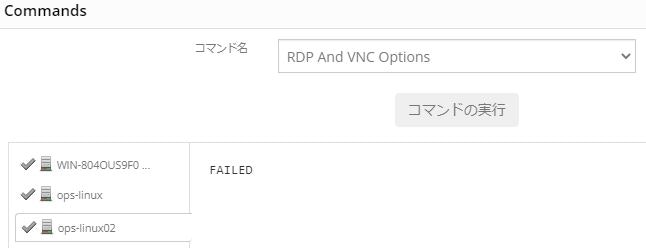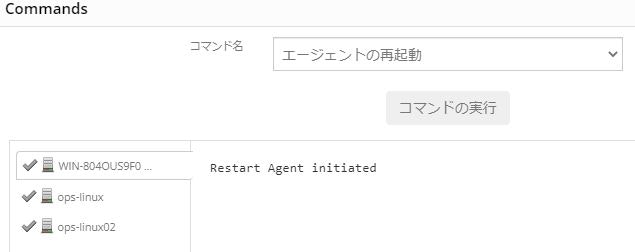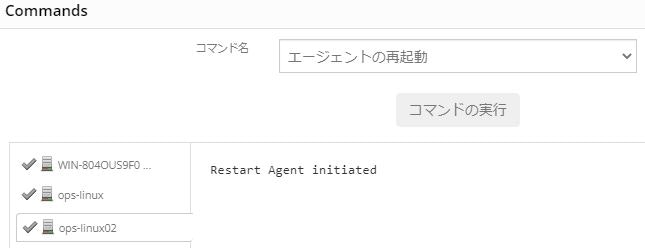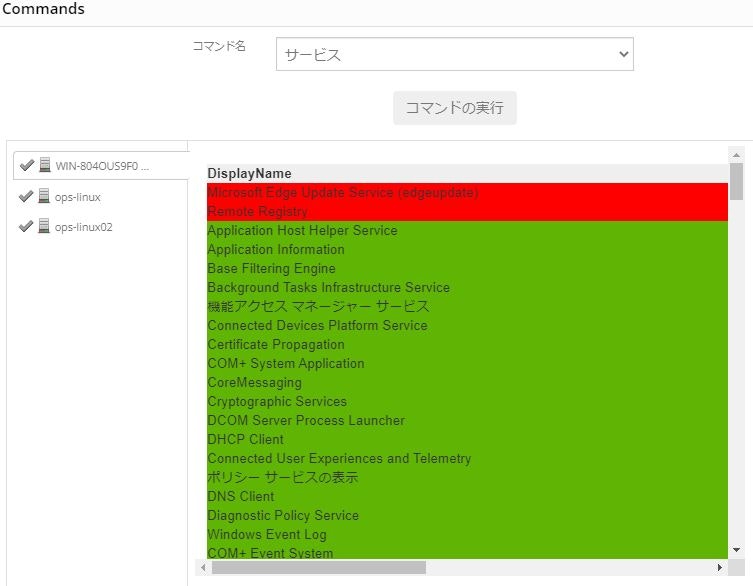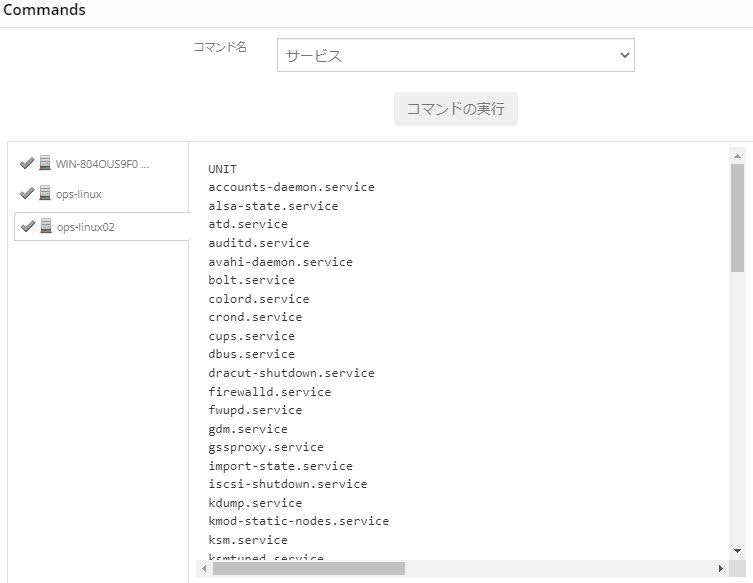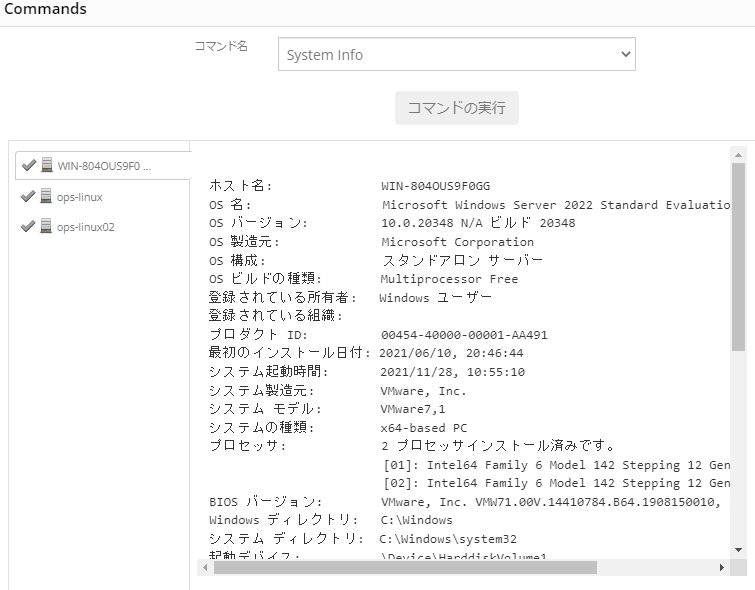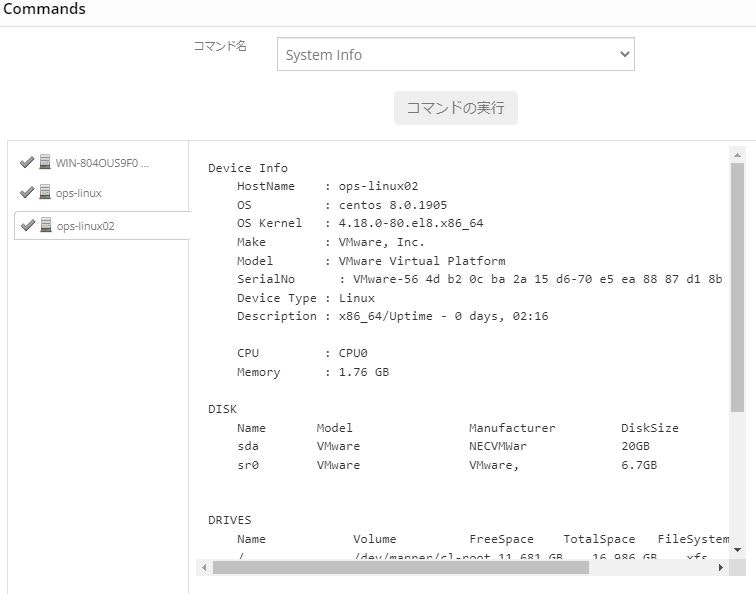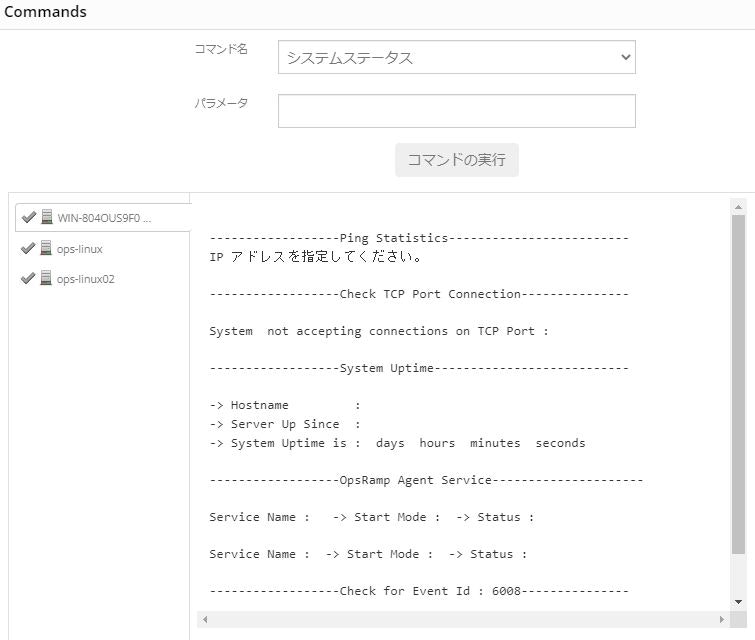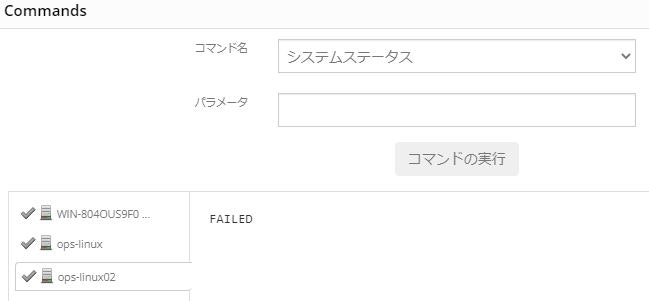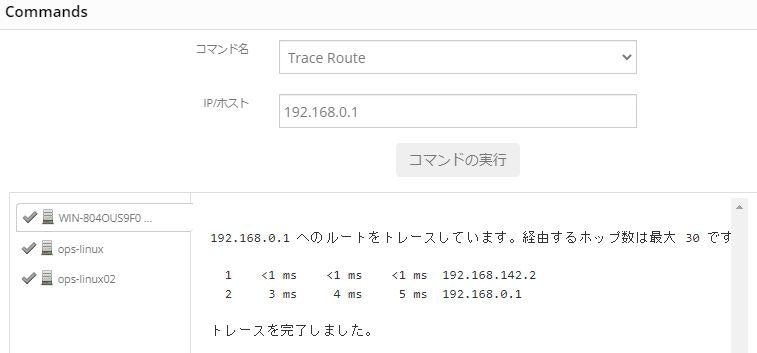2021年OpsRampアドベントカレンダー12月2日分の投稿です。
概要
OpsRampの監視エージェントをインストールしたサーバに対して、管理ポータルからリモートでコマンドを実行することができます。アラートを検知した際に、pingやtracerouteなどのちょっとしたコマンドを実行するためにサーバにログインするのは面倒ですよね。複数台のサーバに対して一斉にコマンド実行させることもできるので便利に使いましょう。
一覧にないコマンドを実行したい場合は、以前投稿した "スクリプトによる自動化" を参考にスクリプトを登録しておいてオンデマンド実行したり、スケジュール実行させることもできます。できるだけ運用フローを自動化して自由な時間を確保したいですね。
コマンド一覧表
日本語モードのブラウザだとコマンド名が微妙だったので、英語モードで表示されるコマンド名で一覧を記載してます。Linuxサーバだけを選択した場合でも"Error Event Logs"などが表示されますので、Linux・Windowsのどちらで利用できるのかも調べてみました。
| Command Name |
Description |
Linux |
Windows |
| CPU and Memory Usage |
CPU使用率とメモリ消費量 |
○ |
○ |
| Disable Windows Auto Update |
Windowsアップデートの無効化 |
× |
○ |
| Disk Usage |
ディスク使用量 |
○ |
○ |
| Enable Agent Log Debug Mode |
監視エージェントのデバッグログ有効化
(10分間/30分間/60分間で指定) |
○ |
○ |
| Error Event Logs |
Windows EventLogのエラー検索 |
× |
○ |
| Execute a Command |
指定したコマンドを実行
(認証情報の事前登録が必要) |
○ |
○ |
| Host Name |
ホスト名を表示 |
○ |
○ |
| Internal Agent Command |
※何に使うのか不明 |
- |
- |
| IP Config |
IPアドレスを表示 |
○ |
○ |
| NS Lookup |
nslookupコマンドを実行 |
○ |
○ |
| Ping |
pingコマンドを実行 |
○ |
○ |
| Processes |
実行プロセスを表示 |
○ |
○ |
| RDP and VNC Options |
RDP・VNCの設定を表示 |
× |
○ |
| Restart Agent |
監視エージェントの再起動 |
○ |
○ |
| Restart Remote Agent |
リモートサーバの監視エージェントを再起動
(認証情報の事前登録が必要) |
○ |
○ |
| Remote System Info |
リモートサーバのシステム情報を表示 |
○ |
○ |
| Services |
サービスの起動状況を表示 |
○ |
○ |
| Show Recent Agent Log |
監視エージェントのログを表示
(100行、200行、500行から指定) |
○ |
○ |
| System Info |
OS情報、H/W情報などのシステム情報を表示 |
○ |
○ |
| System Status |
ping、tcpコネクション、アップタイム、監視エージェントのステータスを表示
(パラメータの指定方法が不明) |
× |
○ |
| Trace Route |
tracerouteコマンドを実行
(複数のLinuxで試してみましたが動作しませんでした) |
× |
○ |
Process Monitor で何が起きているか確認
ホスト名を確認するコマンドをリモートで実行した場合の様子をProcess Monitorでキャプチャしてみました。するとParent PID:764で"hostname.exe"が実行されていることが分かります。ちゃんとコマンドが実行されてポータル側でもアウトプットを確認することができました。
このParent PIDを確認すると、opsramp-agent.exeであることが確認できました。

実行方法
コマンドを実行するサーバを選択して右上のコマンドアイコンをクリックします。
プルダウンで実行するコマンドを選択して"コマンドの実行"をクリックすると実行されます。
パラメータを入力するコマンドもいくつか存在します。
実行結果
実際にどんなアウトプットが表示されるのかいくつか掲載しておきます。
基本的にWindowsとLinuxで一括してコマンド実行できました。
CPU and Memory Usage
Disable Windows Auto Update
- Linuxの場合(Windowsアップデートが無いので失敗します)
Disk Usage
Enable Agent Log Debug Mode
Execute a Command
IP Config
NS Lookup
Ping
Processes
RDP and VNC Options
Restart Agent
Services
System Info
System Status
Trace Route
おわり。